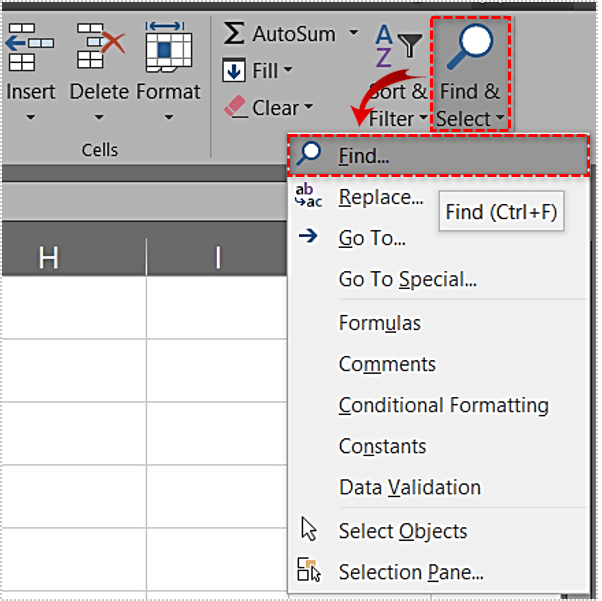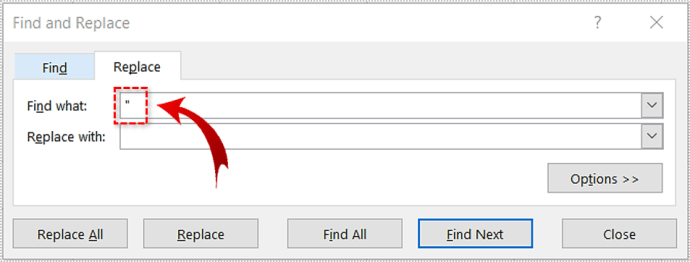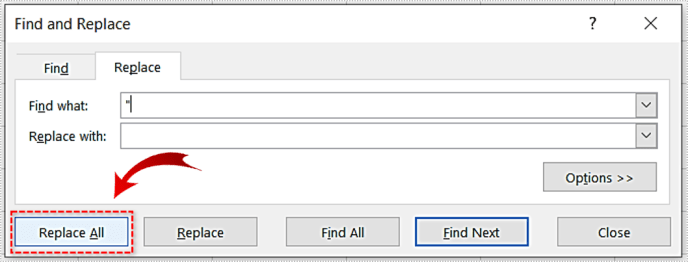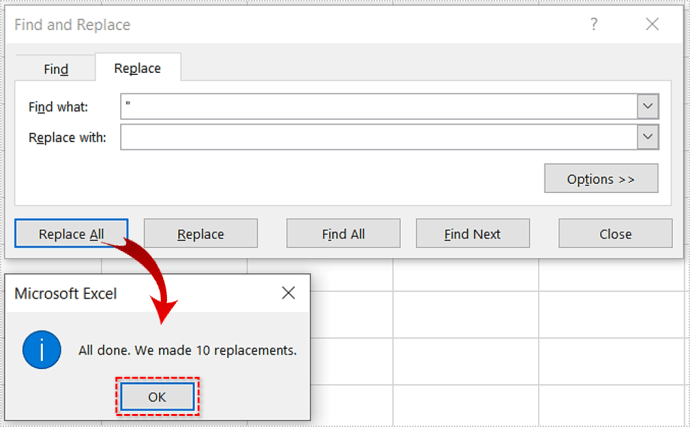Якщо ви працюєте з Excel, ви, можливо, помітили, що дані в деяких файлах містять лапки. Це означає, що файл створено за допомогою однієї з багатьох формул Excel. Ці формули можуть допомогти вам швидко обробити багато даних. Єдиним недоліком є те, що лапки залишаються.

Однак ви можете видалити лапки в будь-який момент за допомогою кількох кліків. Залишайтеся з нами, і ми пояснимо, як видалити лапки з файлів Excel.
Видаліть лапки за допомогою функції «Знайти та замінити».
Найпростіший спосіб видалити будь-який символ, включаючи лапки, з вашого файлу Excel за допомогою функції «Знайти та замінити». Ось що вам потрібно зробити:
- Відкрийте файл і виберіть усі стовпці або рядки, з яких потрібно видалити лапки.

- Відкрийте функцію «Знайти та замінити», утримуючи Ctrl + F на клавіатурі. Ви можете знайти функцію вручну, перейшовши до «Знайти та вибрати», а потім «Знайти» на домашній панелі.
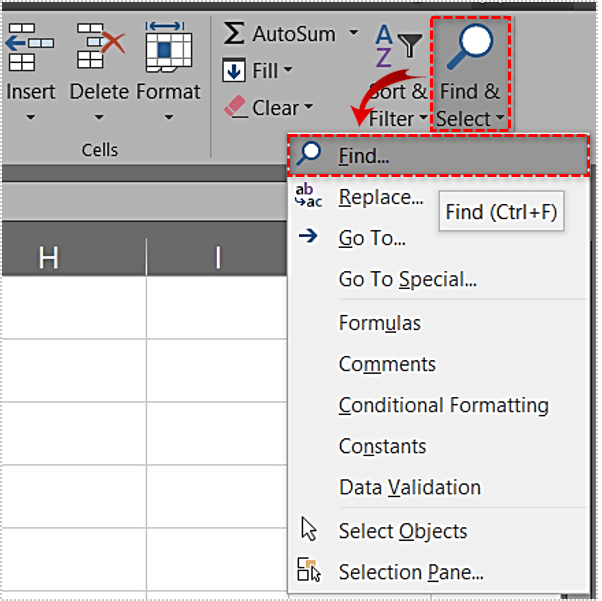
- Виберіть функцію, і з’явиться діалогове вікно. Виберіть вкладку «Замінити» і введіть лапки в поле «Знайти що».
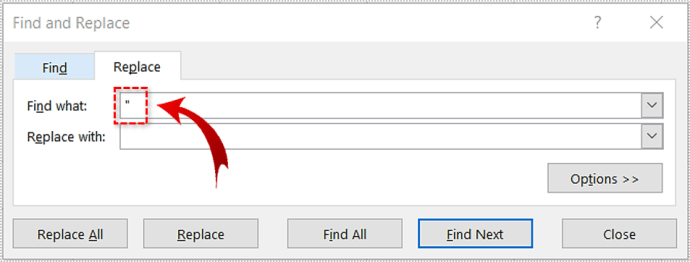
- Натисніть кнопку «Замінити все», якщо ви хочете видалити всі лапки. Залиште поле «Замінити на» порожнім.
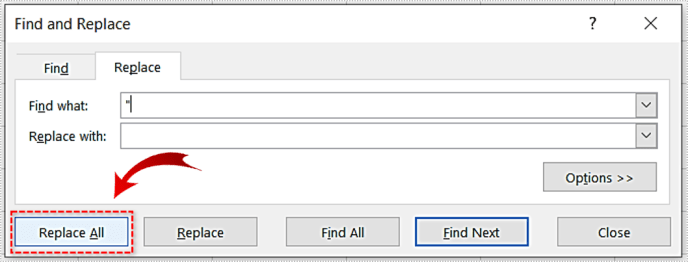
- Натисніть «ОК», і Excel повідомить вам, скільки символів було видалено з файлу.
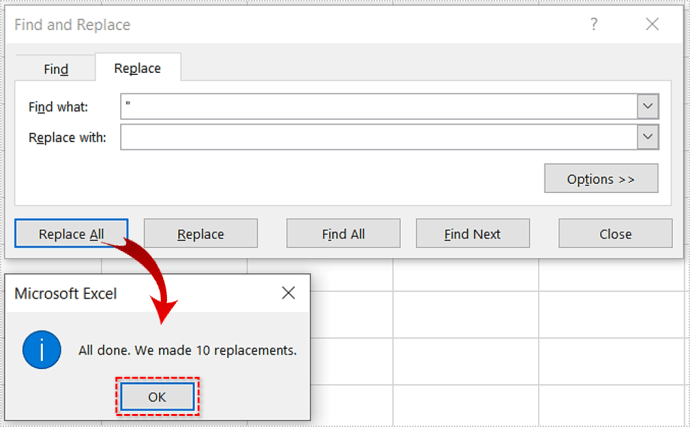
Цей метод дуже простий і зрозумілий. Однак Excel містить багато розширених функцій і команд, які не так легко освоїти. Якщо у вас немає часу вивчати формули, спробуйте Excel Kutools.
Видалення цитат за допомогою Kutools
У Excel легко ввійти, але важко освоїти. Є багато формул, які ви можете вивчити, які дозволяють швидко виконувати велику кількість роботи. Ці формули може бути важко запам’ятати, і лише одна маленька помилка може негативно вплинути на ваш файл.

Kutools — це надбудова Excel, яка дозволяє використовувати понад 300 розширених функцій, не вивчаючи команд. Вам просто потрібно натиснути потрібну команду, і Kutools зробить все за вас. Це ідеальне доповнення для людей, яким доводиться працювати з великими аркушами Excel і не мають часу вивчати складні формули та команди. Ось як ви можете використовувати Kutools, щоб видалити лапки лише кількома клацаннями:
- Завантажте та встановіть Kutools.
- Запустіть Excel і відкрийте файл, з якого потрібно видалити лапки.
- Виберіть стовпці та рядки, з яких потрібно видалити лапки, і натисніть «Kutools» у верхній частині аркуша.
- Виберіть «Текст», а потім натисніть «Видалити символи».
- Коли відкриється діалогове вікно, поставте прапорець «Спеціальний» і введіть пропозицію у порожнє поле. Натисніть «ОК».

Додавання цитат до вашого файлу Excel
Видалення лапок — це одна справа, але іноді вам доведеться додавати їх до певних файлів. Ви можете додати їх вручну, але це займе багато часу, якщо ви працюєте з великими аркушами. На щастя, основна команда, яка дозволяє додавати лапки до будь-якого поля на аркуші, досить проста. Ось як ви це робите:
- Виберіть клітинки, куди потрібно додати лапки.
- Клацніть правою кнопкою миші, потім виберіть «Формат осередків» і, нарешті, «Власний».
- Скопіюйте та вставте таку команду в текстове поле, що з’явиться: «@».
- Натисніть «ОК».

Не робіть речі руками
Звичайно, ви можете додати символи до кожної клітинки окремо, але це може зайняти вічність, якщо вам доведеться працювати з тисячами клітинок. Процес може бути дуже виснажливим, і ви можете пропустити деякі клітинки в процесі.

Якщо у вас немає часу вивчати формули, вам слід придбати Kutools. Інструмент безкоштовний протягом двох місяців після реєстрації на офіційному сайті.
Завершіть роботу за лічені хвилини
Незалежно від того, наскільки складним це може здатися, Excel – це зручна програма, розроблена для допомоги бухгалтерам та всім іншим, які працюють з великою кількістю даних. Якщо у вас немає часу вивчати всі функції та команди, завантажте Kutools і отримайте ті самі результати без проблем.
Як видалити лапки з великих файлів Excel? Ви користуєтеся рідним рішенням Excel чи використовуєте програму стороннього розробника? Поділіться своїми думками з нами в коментарях нижче.